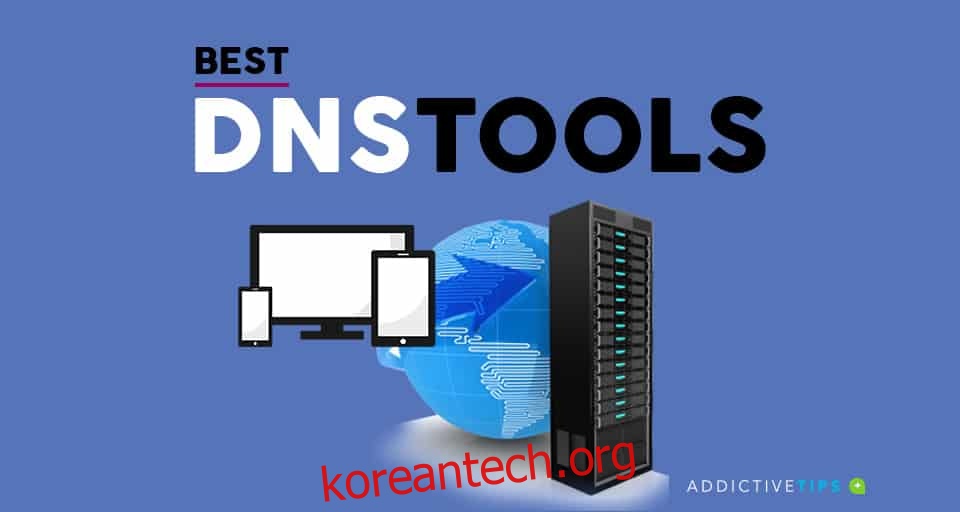도메인 이름 서비스(DNS)는 가장 잘 알려진 네트워크인 인터넷을 포함한 현대 IP 네트워크의 초석 중 하나입니다. DNS의 유일한 목적은 호스트 이름만 있으면 컴퓨터의 IP 주소를 찾는 것입니다. 간단해 보이지만 실제로는 매우 정교합니다. 인터넷 규모에서 모든 사용자는 리소스가 어디에 있든 모든 리소스의 IP 주소를 찾을 수 있어야 합니다. 로컬 규모에서 DNS는 모든 호스트 이름을 로컬 IP 주소로 확인하고 인터넷 주소 요청을 공용 DNS 서버로 전달해야 합니다. 네트워크 관리자가 DNS를 효율적으로 관리할 수 있도록 지원하기 위해 여러 가지 도구를 사용할 수 있습니다. 일부는 DNS 설정에 도움이 되고 다른 일부는 DNS 환경의 문제 해결 또는 모니터링을 지원합니다. 오늘 우리는 오늘날 사용 가능한 최고의 DNS 도구 중 일부를 검토할 것입니다.
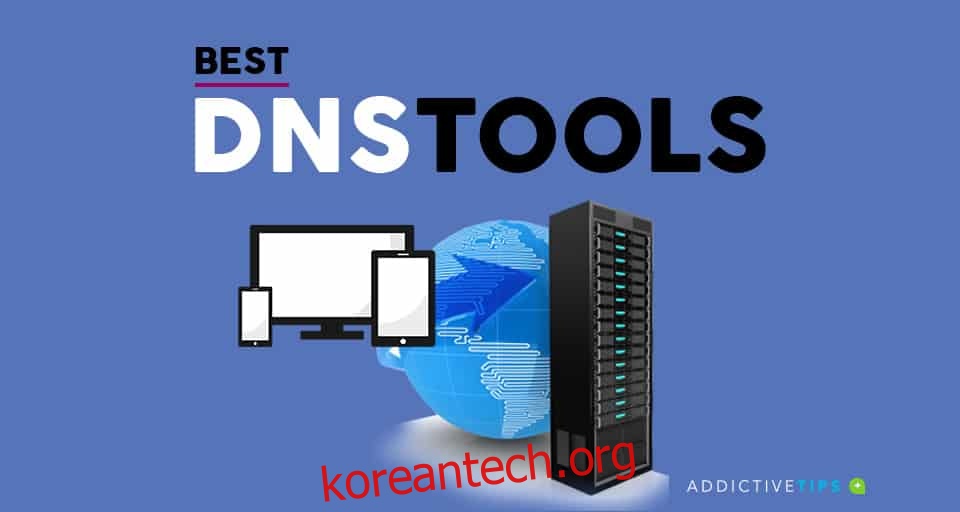
DNS가 무엇이며 어떻게 작동하는지 설명하는 것으로 토론을 시작하겠습니다. 우리는 가능한 한 비기술적인 것을 유지하기 위해 최선을 다할 것입니다. 다음으로 DNS 관리에 대해 설명합니다. DNS 관리의 다양한 측면을 살펴보겠습니다. 그리고 이 기사는 도구에 관한 것이므로 네트워크 관리자가 사용할 수 있는 다양한 유형의 DNS 도구를 소개합니다. 이것은 자연스럽게 우리의 핵심 주제인 사용 가능한 최고의 DNS 도구로 이어집니다. 우리는 우리가 생각할 수 있는 가장 유용한 도구를 검토할 것입니다.
목차
DNS – 정의 및 작동 방식
인터넷 초창기에는 성가신 IP 주소를 사용하여 주소를 지정하는 것을 피하기 위해 소수의 컴퓨터만 상호 연결되었으며, 각 컴퓨터에는 호스트 이름이 있으며 상호 연결된 각 컴퓨터에는 “호스트”라는 적절한 이름의 텍스트 파일이 있었습니다. 네트워크에 있는 다른 모든 컴퓨터의 호스트 이름 대응에 대한 IP 주소가 포함되어 있습니다.
제한된 수의 상호 연결된 컴퓨터가 있는 한 제대로 작동했지만 곧 정보를 배포하는 더 나은 방법을 고안해야 한다는 것이 분명해졌습니다. 따라서 DNS는 바로 그 목적을 위해 특별히 만들어졌습니다. 간단히 말해서 DNS는 모든 호스트 이름의 IP 주소를 확인할 수 있는 “호스트” 파일의 분산 버전입니다. DNS의 장점은 각 로컬 관리자가 자신이 관리하는 호스트에 대한 데이터를 DNS 서버에서 최신 상태로 유지할 책임만 있는 분산 시스템이라는 것입니다.
일반적으로 각 조직에는 로컬 DNS 서버가 있습니다. 로컬 리소스에 대한 IP 주소 확인을 담당합니다. 해당 서버는 해결할 수 없는 모든 요청을 인터넷의 공용 DNS 서버인 전달 서버로 전송합니다. 정확한 방법에 대한 자세한 내용은 생략하겠습니다. 그러나 각 공개 이름 서버는 모든 공개 호스트 이름을 공개 IP 주소로 확인할 수 있습니다. 확장하여 로컬 DNS 서버도 요청을 공개 서버로 전달할 것이기 때문에 그렇게 할 수 있습니다.
이 아키텍처의 단점 중 하나는 많은 서버가 요청을 다른 서버로 전달해야 하기 때문에 IP 주소를 확인하는 데 시간이 걸릴 수 있다는 것입니다. 이 효과는 로컬 캐싱에 의해 완화됩니다. DNS 서버가 대신 또는 다른 서버를 대신하여 일부 정보를 요청할 때마다 여전히 해당 정보를 캐시합니다. 다음에 요청될 때 다른 서버에서 가져올 필요가 없습니다. 그러나 캐싱은 영원하지 않으며 조만간 만료되어 서버가 다른 서버를 쿼리해야 합니다.
DNS 관리
로컬 DNS를 관리하는 것은 중요한 작업입니다. 컴퓨터, 프린터 또는 네트워크에 연결된 장비와 같은 새 장치가 네트워크에 추가될 때마다 해당 호스트 이름과 해당 IP 주소가 로컬 DNS 서버에 추가되어야 합니다. IP 주소를 관리하는 방법과 사용하는 도구에 따라 이것은 완전히 수동 프로세스일 수도 있고 완전히 자동화된 프로세스일 수도 있고 그 사이의 모든 것일 수도 있습니다.
DNS 관리의 또 다른 중요한 측면은 웹 사이트와 같이 공개적으로 사용 가능한 리소스의 이름 확인이 올바르게 구성되고 모든 사용자가 액세스할 수 있도록 공개 DNS 서버에서 사용할 수 있는지 확인하는 것입니다.
모니터링은 DNS 관리의 또 다른 중요한 부분입니다. DNS가 다운되면 IP 주소에 대한 호스트 이름이 불가능하고 상호 연결된 모든 리소스에 연결할 수 없게 됩니다. 이것은 확실히 피하고 싶은 것입니다.
다양한 유형의 DNS 도구
사용할 수 있는 DNS 도구에는 여러 가지 유형이 있습니다. 첫 번째 유형은 DNS 감사 도구입니다. 이러한 유형의 도구는 정방향 및 역방향 DNS 요청을 수행하여 둘 다 일치하는지 확인합니다. 정방향 및 역방향 항목이 일치하지 않으면 모든 종류의 문제가 발생할 수 있으므로 이는 매우 유용합니다.
다른 유형의 도구를 사용하여 DNS 아키텍처의 구조를 분석할 수 있습니다. DNS 서버 간의 관계를 검색하고 DNS 확인에 대한 보다 결정적인 접근 방식을 취하는 데 도움이 됩니다. 앞서 말했듯이 DNS 요청 전달은 시간이 오래 걸릴 수 있으므로 이러한 유형의 도구가 확인하는 데 도움이 되는 효율적인 아키텍처를 사용하는 것이 더 좋습니다. 이를 위해 DNS 벤치마킹 소프트웨어를 사용할 수도 있습니다. 한 공용 DNS 서버의 성능을 다른 서버와 비교하는 데 사용할 수 있는 것처럼 요청을 전달할 최상의 공용 DNS 서버를 결정하는 데 도움이 될 수 있습니다.
다음은 서버에 수동으로 쿼리하여 이름 확인을 테스트하는 데 일반적으로 사용되는 명령줄 도구입니다. Nslookup과 Dig는 나중에 살펴볼 두 가지 명령입니다.
마지막 유형의 도구는 전 세계 여러 위치에서 다양한 DNS 지향 테스트를 실행하는 데 사용할 수 있는 온라인 도구입니다. 이러한 도구는 호스트가 멀리 떨어진 클라이언트에서 확인되는 방법에 대한 좋은 아이디어를 제공할 수 있습니다.
최고의 DNS 도구
사용할 수 있는 도구 유형이 너무 많기 때문에 최상의 도구를 찾는 것이 쉬운 일이 아니었습니다. 사용 가능한 도구에 대한 아이디어를 제공하기 위해 각 유형의 도구 중 하나 이상을 찾으려고 노력했습니다. 따라서 우리는 로컬로 설치할 수 있는 소프트웨어 패키지, 대부분의 운영 체제에 이미 내장된 명령줄 도구 및 온라인 도구를 포함하고 있습니다.
1. SolarWinds 엔지니어의 도구 세트(무료 평가판)
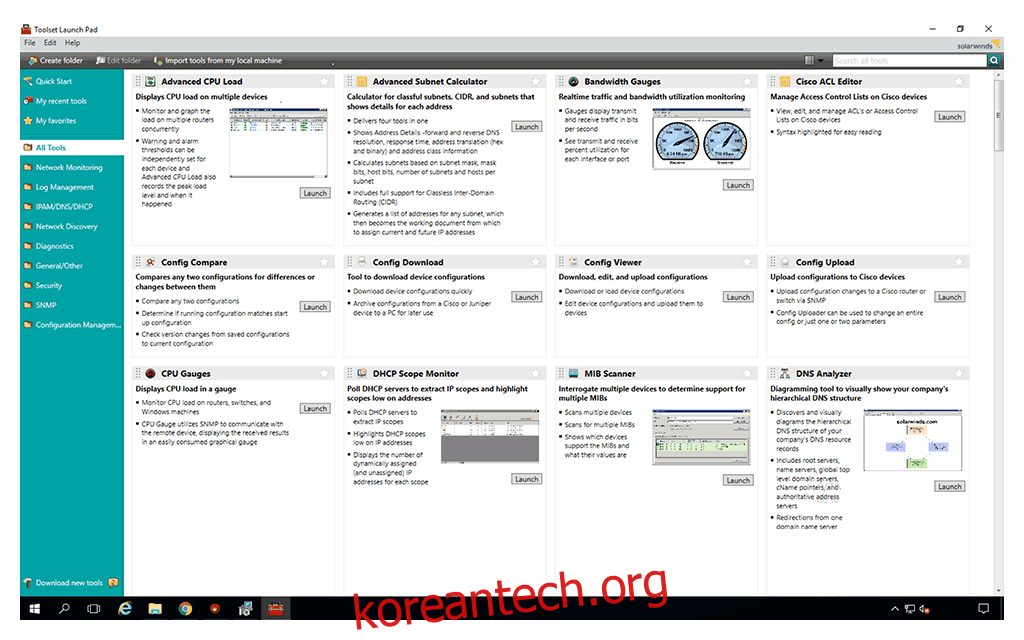
처음 두 도구는 SolarWinds 엔지니어 도구 세트의 일부입니다. 아마도 당신은 이미 SolarWinds를 알고 있을 것입니다. 아마도 당신은 심지어 일부 제품을 사용하고 있을지도 모릅니다. 이 회사는 최고의 네트워크 관리 도구를 만드는 것으로 확고한 명성을 얻었습니다. 주력 제품인 Network Performance Monitor는 최고의 네트워크 모니터링 도구 중 하나로 많은 사람들에게 인정받고 있습니다. SolarWinds는 또한 많은 무료 도구로 유명합니다. 이들은 각각 네트워크 관리자의 특정 요구 사항을 해결하는 더 작은 도구입니다. 이러한 무료 도구의 두 가지 예는 Advanced Subnet Calculator와 Kiwi Syslog Server입니다.
SolarWinds Engineer’s Toolset으로 돌아가서 이것은 60가지가 넘는 다양한 도구의 번들입니다. 포함된 도구 중 일부는 SolarWinds의 무료 도구인 반면 다른 도구는 이 패키지의 일부로 독점적으로 발견되는 도구입니다. DNS 도구와 관련하여 두 가지 도구가 엔지니어 도구 세트인 SolarWinds DNS 감사 및 SolarWinds DNS 구조 분석기에 포함되어 있습니다. 번들에 포함된 다른 도구에 대해서는 곧 다시 알려드리겠습니다.
1.1 SolarWinds DNS 감사(엔지니어 도구 세트를 사용한 무료 평가판)
SolarWinds DNS 감사 도구는 DNS를 수동으로 관리하고 구성하는 관리자에게 대부분 유용합니다. 그것이 하는 일은 매우 간단하지만 그 이점은 믿을 수 없습니다. 이 도구는 IP 주소 범위를 스캔하고 각 주소에 대해 역방향 DNS 쿼리를 실행합니다. 역 DNS는 반대로 IP 주소에 해당하는 호스트 이름을 얻기 위해 DNS 서버에 질문하는 프로세스입니다. 올바르게 구성된 DNS 서버에는 포함된 각 정방향 레코드에 대해 역방향 DNS 레코드가 있어야 합니다.
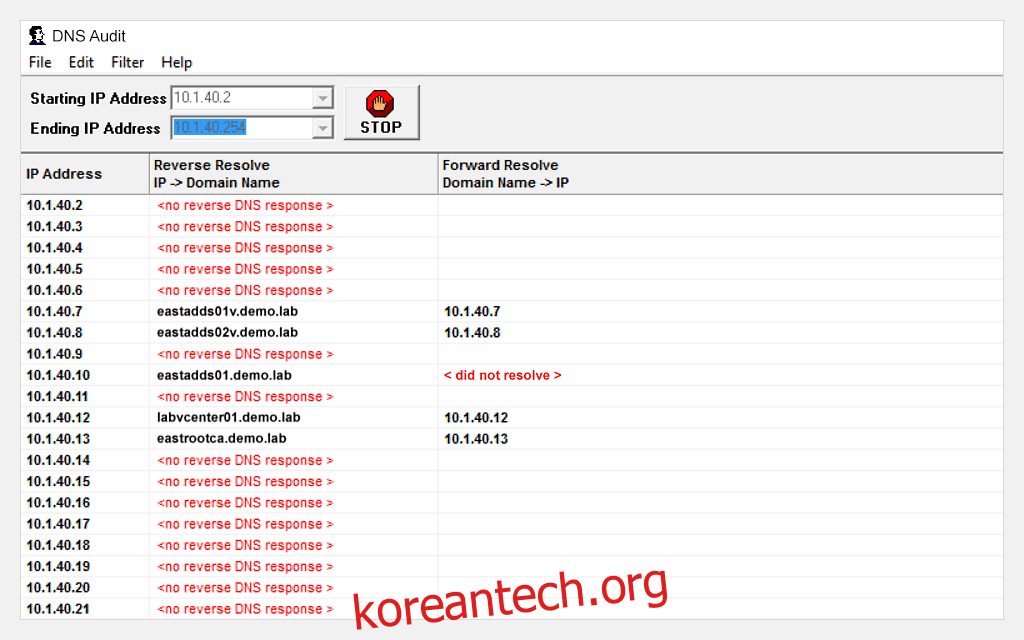
따라서 도구가 각 IP 주소를 호스트 이름으로 확인하는 것을 마치면 t는 각 호스트 이름을 해당 IP 주소로 확인하려고 시도하고 불일치가 발견된 모든 레코드에 대해 보고합니다. 감사 결과는 스캔한 각 IP 주소에 대해 한 줄로 표 형식으로 표시됩니다.
1.2 SolarWinds DNS 구조 분석기(엔지니어 도구 세트가 포함된 무료 평가판)
SolarWinds Engineer’s Toolset의 다음 도구인 SolarWinds DNS 구조 분석 도구는 그 기능과 작동 방식이 매우 다릅니다. 이 도구는 루트 서버, 이름 서버, 글로벌 최상위 도메인 서버, cName 포인터 및 권한 있는 주소 서버를 포함하여 조직의 DNS 리소스 레코드의 계층적 DNS 구조에 대한 시각적 다이어그램을 검색하고 생성합니다. 또한 이 도구를 사용하면 DNS 구조 다이어그램을 사용하여 여러 이름 서버와 대상 IP 주소 간의 관계를 쉽게 구별할 수 있습니다. 또한 한 DNS 서버에서 다른 DNS 서버로의 리디렉션이 그래픽으로 표시됩니다.
SolarWinds DNS 구조 분석기 도구는 모든 사람에게 적합하지 않을 수 있지만 이러한 유형의 도구가 필요한 사람들에게는 정말 이길 수 없습니다. 그리고 그것은 Engineer’s Toolset 무료 평가판의 일부이기 때문에, 우리는 당신이 그것을 시도하고 당신이 그것을 필요로 하는 경우에 스스로 확인하도록 제안할 수 있습니다.
엔지니어 도구 세트에 포함된 기타 도구
SolarWinds Engineer’s Toolset에는 많은 훌륭한 문제 해결 도구가 포함되어 있습니다. 네트워크 진단을 수행하고 복잡한 네트워크 문제를 신속하게 해결하는 데 사용할 수 있는 Ping Sweep, DNS Analyzer 및 TraceRoute와 같은 도구를 찾을 수 있습니다. 보안에 민감한 네트워크 관리자의 경우 일부 도구를 사용하여 네트워크에 대한 공격을 시뮬레이션하고 취약성을 식별할 수 있습니다.
SolarWinds Engineer’s Toolset에는 우수한 모니터링 및 경고 도구도 있습니다. 일부는 장치를 모니터링하고 가용성이나 상태 문제를 감지하면 경고를 표시합니다. 이것은 종종 사용자가 문제가 있다는 것을 알아차리기 전에 대응할 충분한 시간을 줄 수 있습니다. 또한 구성 관리 및 로그 통합을 위해 포함된 도구 중 일부를 사용할 수 있습니다.
다음은 DNS 감사 및 DNS 구조 분석기 도구 외에 SolarWinds 엔지니어 도구 세트에서 찾을 수 있는 도구 중 일부입니다.
포트 스캐너
스위치 포트 매퍼
SNMP 스윕
IP 네트워크 브라우저
MAC 주소 검색
핑 스윕
응답 시간 모니터
CPU 모니터
인터페이스 모니터
경로 추적
라우터 암호 해독
SNMP 무차별 대입 공격
SNMP 사전 공격
구성 비교, 다운로더, 업로더 및 편집기
SNMP 트랩 편집기 및 SNMP 트랩 수신기
서브넷 계산기
DHCP 범위 모니터
DNS 구조 분석기
DNS 감사
IP 주소 관리
WAN 킬러
SolarWinds Engineer’s Toolset에는 많은 도구가 포함되어 있습니다. 사실 다 언급하기에는 너무 많습니다. 14일 무료 평가판을 사용할 수 있으므로 가장 좋은 방법은 번들을 다운로드하고 도구 세트가 제공하는 모든 기능을 직접 확인하는 것입니다.
2. GRC의 DNS 벤치마크
이 도구의 이름은 그것이 무엇인지에 대해 많은 것을 말해줍니다. 선택한 DNS 서버가 인터넷 경험을 방해하는지 궁금하다면 GRC의 DNS 벤치마크는 독특하고 포괄적이며 정확하며 무료 Windows(와인을 사용할 때 Linux) 유틸리티를 제공하여 로컬 및 원격 서버의 정확한 성능을 결정합니다. DNS 서버.
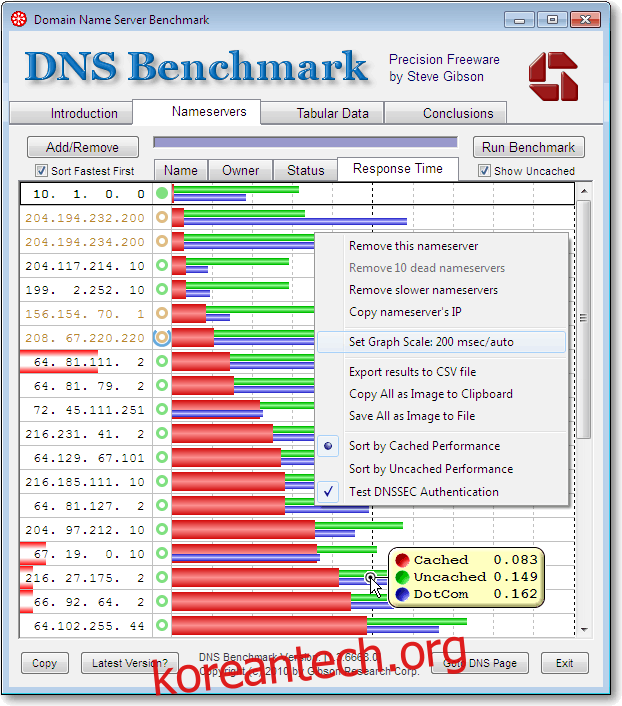
GRC의 DNS Benchmark는 가장 까다롭고 노련한 네트워크 관리자의 요구 사항을 충족하는 기능으로 가득 차 있으며 심각한 DNS 성능 조사를 가능하게 하도록 설계된 기능을 제공하지만 도구는 일반 사용자 및 처음 사용하는 사용자에게도 매우 사용하기 쉽습니다. 사용자. 이 도구의 가장 큰 특징 중 하나는 가격입니다. 이 제품은 오픈 소스는 아니지만 무료이며 누구나 다운로드할 수 있습니다.
3. 엔스룩업
다음 목록은 nslookup이라고 하는 모든 최신 버전의 Windows를 포함하여 대부분의 운영 체제에 포함되어 있는 매우 유용한 문제 해결 도구입니다. 종종 문제 해결 도구로 간과되지만 실제 가치를 제공합니다. Nslookup은 DNS 서버의 적절한 구성을 확인하는 데 사용할 수 있는 가장 기본적인 도구 중 하나입니다. 이름은 “이름 서버 조회”의 약자입니다.
nslookup이 작동하는 것을 보는 것이 nslookup의 기능과 이점을 이해하는 가장 좋은 방법이므로 작은 데모부터 시작하겠습니다. 명령을 사용하는 것은 다소 간단합니다. 쿼리할 내용을 입력한 후 입력하면 됩니다. 이 예에서는 www.google.com을 사용합니다.
명령은 다음과 같습니다.
C:>nslookup www.google.com
nslookup의 응답은 다음과 같습니다.
Server: my.local.dns.server Address: 10.10.10.10 Non-authoritative answer: Name: www.google.com Addresses: 2607:f8b0:4002:80f::2004 172.217.4.4
응답의 처음 두 줄은 정보를 얻기 위해 사용 중인 서버와 해당 서버의 IP 주소를 알려줍니다. 기본적으로 명령을 사용하는 컴퓨터에 구성된 첫 번째 DNS 서버를 사용합니다. 두 번째 nslookup은 신뢰할 수 없는 답변을 제공한다고 알려줍니다. 이것은 걱정할 일이 아닙니다. 답변을 제공하는 서버가 다른 서버에서 정보를 얻었음을 의미합니다. 사실, 로컬 컴퓨터의 DNS 서버에서 신뢰할 수 있는 답변을 얻는 것은 다소 놀라운 일입니다. 일반적으로 다른 로컬 시스템에 대해 쿼리할 때 이를 볼 수 있습니다. 다음은 물론 실제 쿼리에 대한 정보입니다. Nslookup은 먼저 사용자가 쿼리한 이름을 나열한 다음 실제 답변 또는 특정 경우 답변을 나열합니다. 이 예에서 쿼리는 IPV6 및 IPV4 주소를 모두 반환했습니다.
Nslookup에는 명령을 직접 입력하여 활성화하는 대화형 모드도 있습니다. 도구가 시작되면 명령 프롬프트가 “>”로 변경되어 명령에 직접 응답할 준비가 된 것입니다.
nslookup을 사용하여 DNS 서버를 쿼리할 수 있는 다양한 방법이 있습니다. 대화형 모드에서 “set type=mx”를 입력하면 메일 서버 설정에 대한 정보만 가져올 수 있습니다. 특정 DNS 서버에 연결할 수도 있습니다. 예를 들어 Google의 DNS 서버에 연결하려면 “server 8.8.8.8″을 입력합니다.
Nslookup에는 그보다 더 많은 옵션이 있으며 도메인 이름 서비스에 대해 잘 알고 있으면 최대한 활용하는 데 도움이 됩니다. 이것은 구식 도구이고 많은 사람들이 우리의 다음 도구인 dig와 같은 보다 현대적인 도구로 대체되기를 원하지만 가장 많이 사용되는 DNS 도구 중 하나로 남아 있습니다.
4. 발굴
Dig는 인기를 얻고 있는 또 다른 명령줄 도구입니다. 그 목적은 nslookup과 거의 동일하지만 구문이 약간 다릅니다. 또한 dig의 답변은 nslookup의 답변보다 조금 더 정교합니다. 이것이 dig가 오래된 사촌을 대체하지 못한 이유 중 하나입니다. 또 다른 이유는 nslookup이 거의 모든 시스템에 있지만 dig는 일부 Linux 배포판에만 있기 때문입니다. 모든 Linux 또는 Windows 컴퓨터에 설치할 수 있지만 많은 관리자에게 nslookup이 작업을 완료할 때 귀찮게 하는 이유는 무엇입니까?
일반적인 발굴 쿼리는 다음과 같습니다.
$ dig -t mx www.google.com ; <<>> DiG 9.10.3-P4-Ubuntu <<>> -t mx www.google.com ;; global options: +cmd ;; Got answer: ;; ->>HEADER<<- opcode: QUERY, status: NOERROR, id: 40683 ;; flags: qr rd ra; QUERY: 1, ANSWER: 0, AUTHORITY: 1, ADDITIONAL: 1 ;; OPT PSEUDOSECTION: ; EDNS: version: 0, flags:; udp: 4096 ;; QUESTION SECTION: ;www.google.com. IN MX ;; AUTHORITY SECTION: google.com. 60 IN SOA ns1.google.com. dns-admin.google.com. 164707171 900 900 1800 60 ;; Query time: 61 msec ;; SERVER: 127.0.1.1#53(127.0.1.1) ;; WHEN: Wed Aug 09 14:34:03 EDT 2017 ;; MSG SIZE rcvd: 113
보시다시피 일반적인 nslookup의 응답보다 훨씬 더 정교합니다.
5. 온라인 DNS 도구 – DNSstuff
우리가 이야기하고 싶은 마지막 DNS 도구 세트는 온라인 DNS 도구입니다. 이러한 도구는 인터넷 어딘가에 있는 원격 장치와 다른 관점을 제공하므로 매우 편리할 수 있습니다. DNS 도구를 제공하는 수많은 웹사이트가 있습니다. 제공하는 정확한 도구는 다르지만 모두 최소한 정규화된 도메인 이름에서 공용 IP 주소를 얻을 수 있습니다.
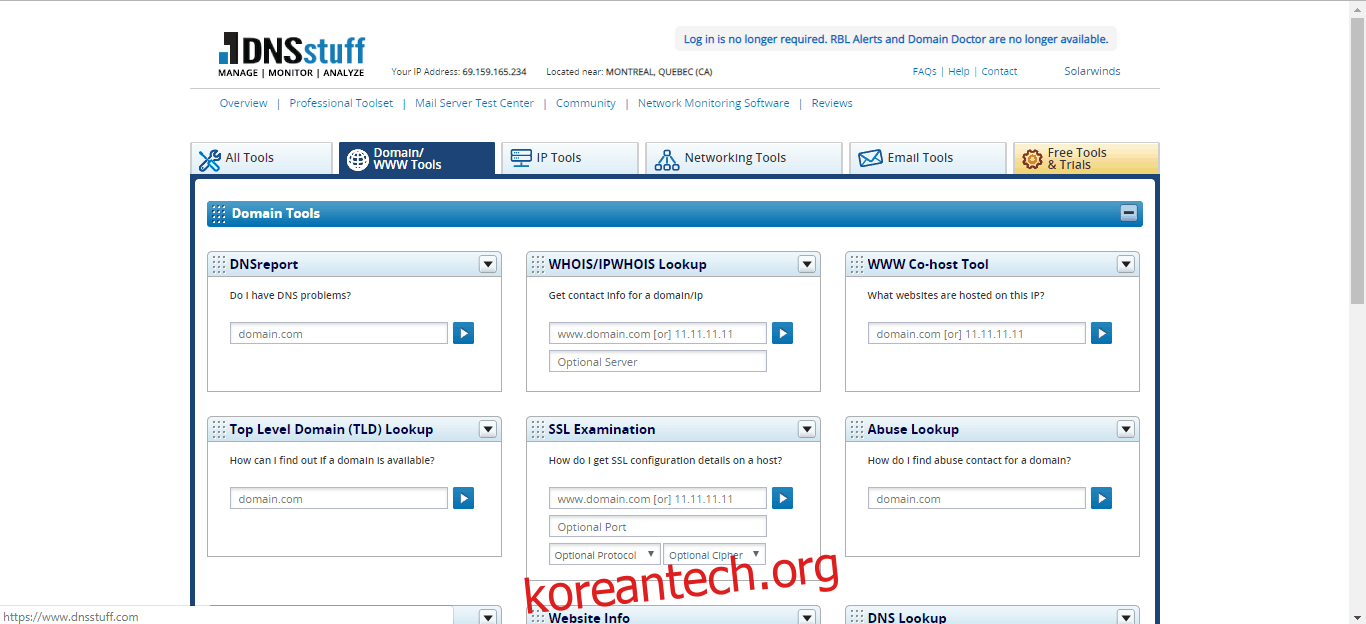
예를 들어, DNSstuff는 nslookup 또는 dig와 같은 정교하고 사용하기 쉬운 등가물을 포함하여 DNS의 다양한 측면을 테스트할 수 있는 약 12가지 도구를 제공하는 웹사이트 중 하나입니다. 이러한 유형의 도구의 주요 단점은 일반적으로 특정 DNS 서버를 선택할 수 없다는 것입니다. 원격 인터넷 위치의 관점을 얻을 수 있습니다.